Salah satu ponsel samsung yang cukup terkenal di kelas mid range adalah Samsung Galaxy A51, baik baru maupun bekas masih menjadi pilihan menarik. Namun masih saja ada banyak yang belum tau detail mengganai hal simple seperti Cara Screenshot Samsung Galaxy A51.
Screenshot merupakan salah satu fitur yang tentunya wajib ada pada sebuah smartphone baik android maupun IOS. Capture, tangkapan layar atau screenshot merupakan fitur mengambil gambar dari layar ponsel yang sedang digunakan.
Entah ada moment menarik apa di ponsel android yang memungkinan kita untuk menyimpannya menggunakan screenshot. Biasanya yang sering main sosial media seperti IG, FB, Tik-tok, Twitter lah yang paling sering mengabadikan moment di layar ponsel mereka.
Untuk melakukan screenshot sendiri ada beberapa cara mulai dari kombinasi fisik, atau yang paling modern dengan gerakan tangan saja. Selanjutnya kamu juga bisa melakukan screenshot panjang jika ingin mengambil tangkapan layar dengan full sesuai keinginan.
Cara screenshot hp samsung sendiri berbeda dengan Cara Screenshot HP Oppo dimana beberapa ponsel Samsung terlihat lebih modern. Contoh saja bisa melakukan screenshot dengan sapuan tangan saja sudah bisa menangkap tampilan layar.
Tutorial Cara Screenshot Samsung Galaxy A51
 Buat kamu pengguna ponsel samsung baru atau pengguna Samsung Galaxy A51 baru mungkin masih kesulitan untuk melakukan SS di ponselnya. Dimana ada beberapa cara untuk melakukan tangkapan layar di samsung a51 yang bisa di aplikasikan.
Buat kamu pengguna ponsel samsung baru atau pengguna Samsung Galaxy A51 baru mungkin masih kesulitan untuk melakukan SS di ponselnya. Dimana ada beberapa cara untuk melakukan tangkapan layar di samsung a51 yang bisa di aplikasikan.
Bisa melakukan tangkapan layar paling mudah menggunakan kombinasi tombol fisik dan cara lainnya. Untuk lebih lengkapnya simak ulasan Projektino.com berikut ini, selanjutnya bisa memilih cara mana yang paling mudah.
1. Kombinasi Tombol Fisik
 Cara yang paling mudah untuk melakukan screenshot di ponsel samsung adalah dengan menggunakan kombinasi tombol fisik. Dimana kamu bisa melakukan kombinasi tombol fisik seperti tombol power down plus Volume bawah maka layar dengan otomatis akan lengsung melakukan tangkapan.
Cara yang paling mudah untuk melakukan screenshot di ponsel samsung adalah dengan menggunakan kombinasi tombol fisik. Dimana kamu bisa melakukan kombinasi tombol fisik seperti tombol power down plus Volume bawah maka layar dengan otomatis akan lengsung melakukan tangkapan.
Tombol Volume Bawah + Power
Hanya dengan menekan tombol Volume Down di tambah dengan power secara bersamaan maka akan bisa melakukan tangkapan layar pada ponselnya. Nantinya hasil tangkapan layar tersebut akan dengan otomatis tersimpan di menu galeri hp Samsung.
2. Screenshot Panjang Samsung Galaxy A51
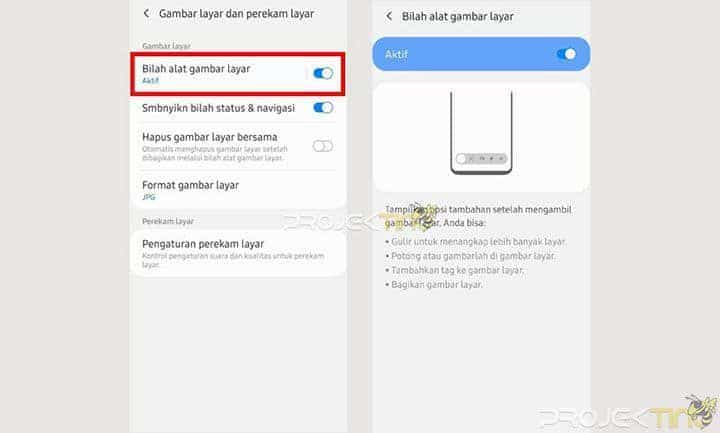 Samsung Galaxy A51 juga sudah dibekali dengan fitur screenshot panjang. Namun sebelumnya pengguna wajib terlebih dahulu untuk mengaktifkan fitur Bilah Layar Samsung atau notifikasi mengambang di layar hp, untuk mengaktifkan dan caranya sendiri adalah sebagai berikut.
Samsung Galaxy A51 juga sudah dibekali dengan fitur screenshot panjang. Namun sebelumnya pengguna wajib terlebih dahulu untuk mengaktifkan fitur Bilah Layar Samsung atau notifikasi mengambang di layar hp, untuk mengaktifkan dan caranya sendiri adalah sebagai berikut.
- Buka Menu Pengaturan.
- Kemudian pilih Fitur Lanjutan.
- Setelah itu pilih menu Gambar Layar dan Perekam Layar.
- Kemudian aktifkan Bilah Alat Gambar Layar atau Screenshoot Toolbar.
- Setelah screenshot toolbar aktif, maka tinggal mencoba mengambil screenshot.
- Kemudian akan muncul Screenshot Toolbar setelah pengambilan screenshot berhasil.
- Untuk mengambil screenshot panjang, silahkan klik icon tanda anak panah kebawah.
- Silahkan klik berkali-kali untuk mendapatkan hasil screenshot panjang yang diinginkan.
Sama seperti cara sebelumnya setelah gambar berhasil di tangkap pengguna bisa melihat hasil SS pada menu Galleri pada folder Screenshot. Dengan mengaktifkan fitur ini maka dengan otomatis akan selalu muncul pop up di layar ponsel smartphone kamu.
3. Mengaktifkan Menu Asisten ( POP-UP)
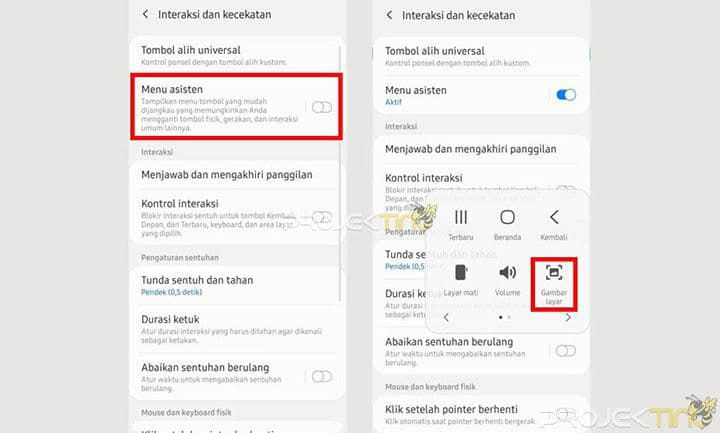 Cara selanjutnya adalah dengan mengaktifkan menu pop up, di mana pada menu pop up tersebut setelah di aktifkan akan muncul mengambang di layar. Untuk menggunakan dan mengaktifkannya sendiri bisa ikuti langkah berikut ini.
Cara selanjutnya adalah dengan mengaktifkan menu pop up, di mana pada menu pop up tersebut setelah di aktifkan akan muncul mengambang di layar. Untuk menggunakan dan mengaktifkannya sendiri bisa ikuti langkah berikut ini.
- Buka menu Pengaturan.
- Lalu pilih Aksesibilitas.
- Selanjutnya pilih menu Interaksi dan Kecekatan.
- Setelah itu tinggal mengaktifkan Menu Asisten.
- Berikutnya klik tombol virtual yang muncul pada layar.
- Kemudian klik Gambar Layar untuk mengambil screenshot.
Gambar akan otomatis tersimpan di galeri ponsel Samsung a51 kamu. Jika dirasa mengganggu fitur ini juga bisa kok di nonaktifkan, Untuk menghilangkan atau menonaktifkan fitur ini sendiri kamu bisa dengan otomatis mengulangi cara diatas.
4. Screenshot Usap Layar
 Cara yang satu ini di sinyalir merupakan cara yang paling kekinian dibandingkan dengan cara lainnya. Karena dengan usahan layar ke samping saja sudah bisa melakukan tangkapan layar. Sebelum menggunakan cara ini pastikan pengguna terlebih dahulu untuk mengaktifkan fitur Gesture.
Cara yang satu ini di sinyalir merupakan cara yang paling kekinian dibandingkan dengan cara lainnya. Karena dengan usahan layar ke samping saja sudah bisa melakukan tangkapan layar. Sebelum menggunakan cara ini pastikan pengguna terlebih dahulu untuk mengaktifkan fitur Gesture.
- Buka Pengaturan Samsung A51.
- Lanjutkan pilih menu Fitur Lanjutan.
- Kemudian pilih menu Gerakan dan Gesture.
- Setelah itu silahkan aktifkan menu Usapkan Telapak Tangan Untuk Mengambil.
- Apabila fitur ini sudah aktif, maka kalian bisa mengambil screenshot dengan cara mengusapkan tepi tangan ke seluruh layar.
- Nantinya Otomatis layar akan melakukan tangkapan layar dan menyimpannya di Galeri ponsel.
Setelah mengaktifkan fitur ini maka di jamin pengguna akan ketagihan menggunannya. Cara screenshot dengan cara yang satu ini memang sangatlah mudah dan juga bisa di gunakan pada kebanyakan ponsel Samsung lainnya.
Kesimpulan
Dengan segala kelebihan yang di bawanya tidak salah rasanya jika Samsung A51 menjadi salah satu ponsel terlaris di kelas 2 jutaan. Perfomannya yang tangguh dengan fitur yang menarik menjadi salah satu daya tarik ponsel yang satu ini.
Jadi itu dia beberapa cara mudah untuk bisa melakukan screenshot di hp samsung a51, semoga informasi Projektino diatas bisa berguna untuk kamu pengguna A51 baru. Baca juga informasi menarik lainnya seperti Cara Agar HP Tidak Lag Saat Bermain Game pada artikel sebelumnya.
